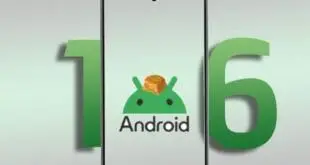Una de las mejores partes del uso de Google Workspace y su conjunto de servicios es la conveniencia. Los usuarios obtienen los beneficios de una integración superior, cortesía de Google. Desde Tareas dentro de Gmail hasta Calendario dentro de Drive, Google ofrece excelentes herramientas y widgets multiplataforma. Incluso puede acceder a Meet desde otras plataformas, como Documentos y Hojas de cálculo. Usted también puede aprovechar esta función. Siga estos sencillos pasos para iniciar Google Meet desde Google Docs en su computadora.
Cómo iniciar un Google Meet desde Google Docs
1. Ir a docs.google.com en tu ordenador.
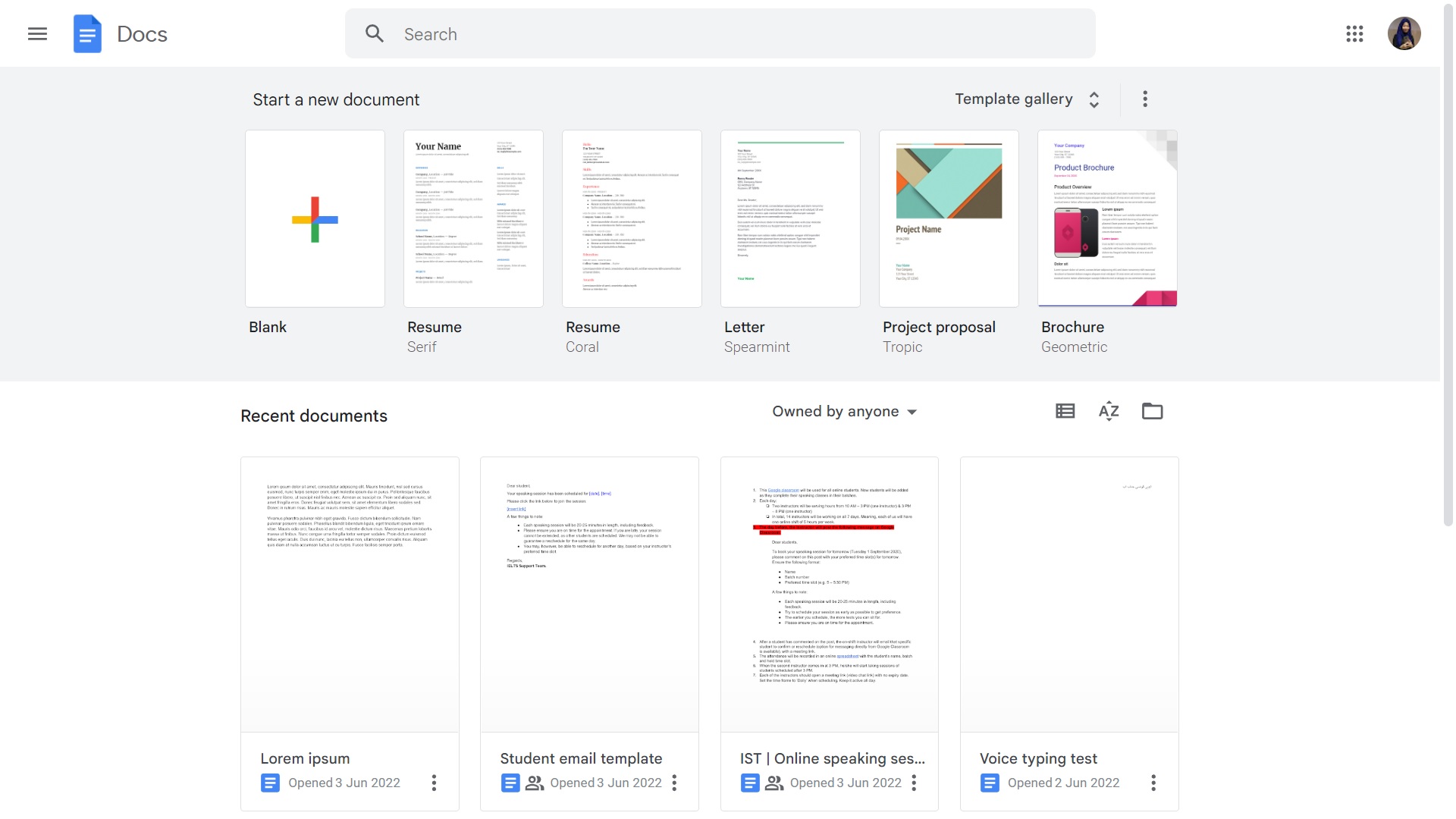
2. Abra un documento.
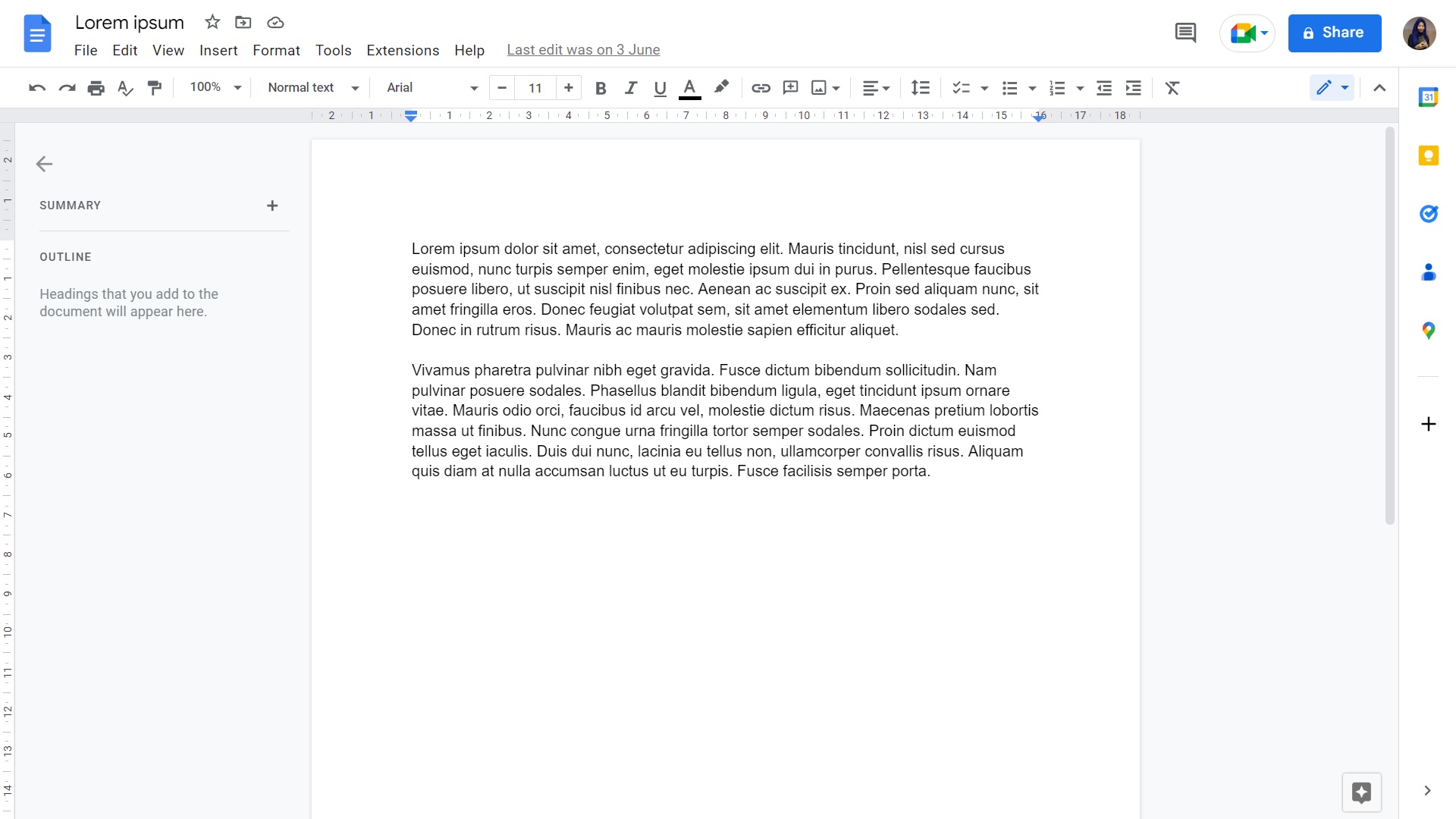
3. Haga clic en icono de reunión de Google en la esquina superior derecha.
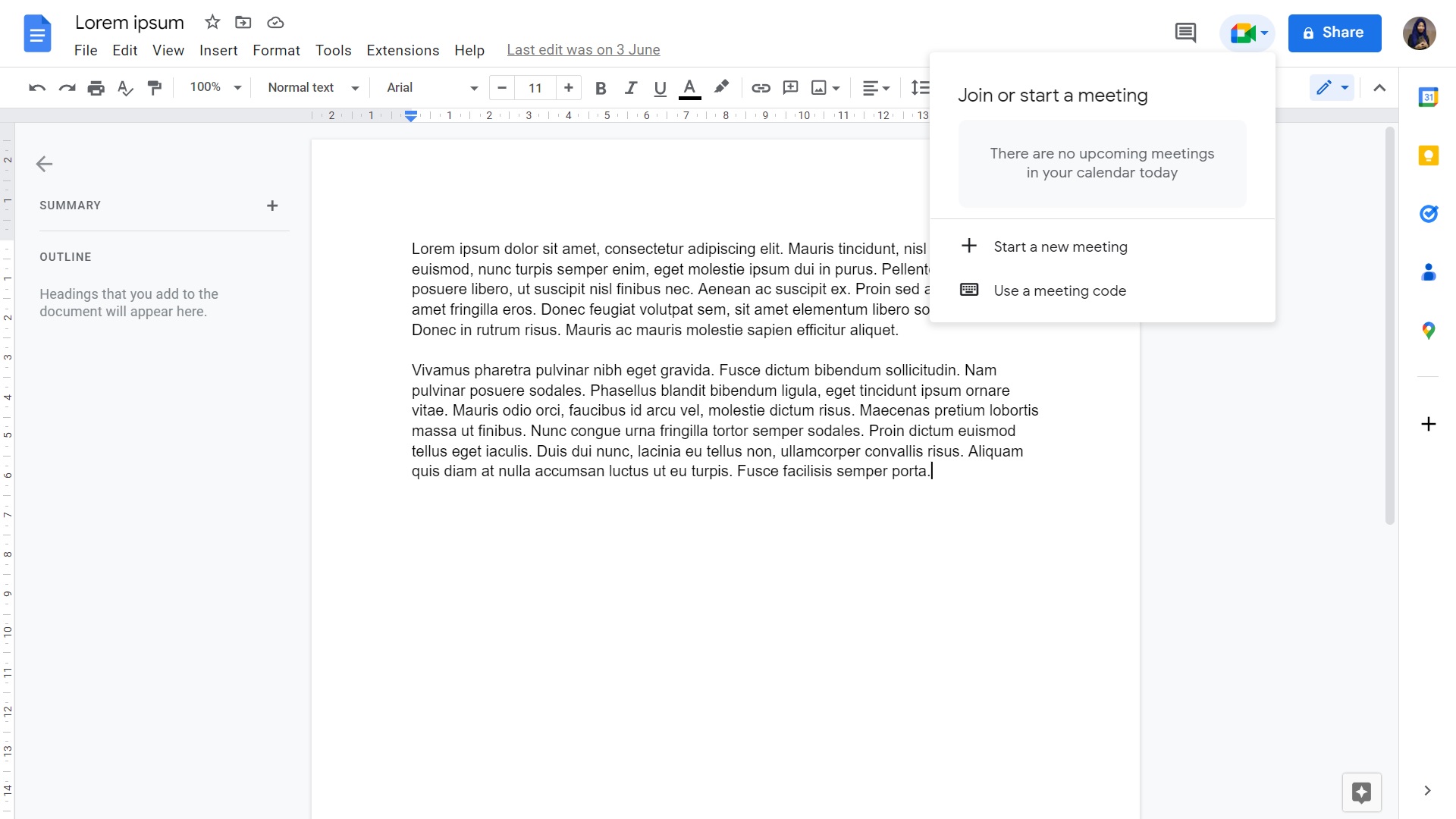
4. Seleccione Iniciar una nueva reunión o Usar un código de reunión.
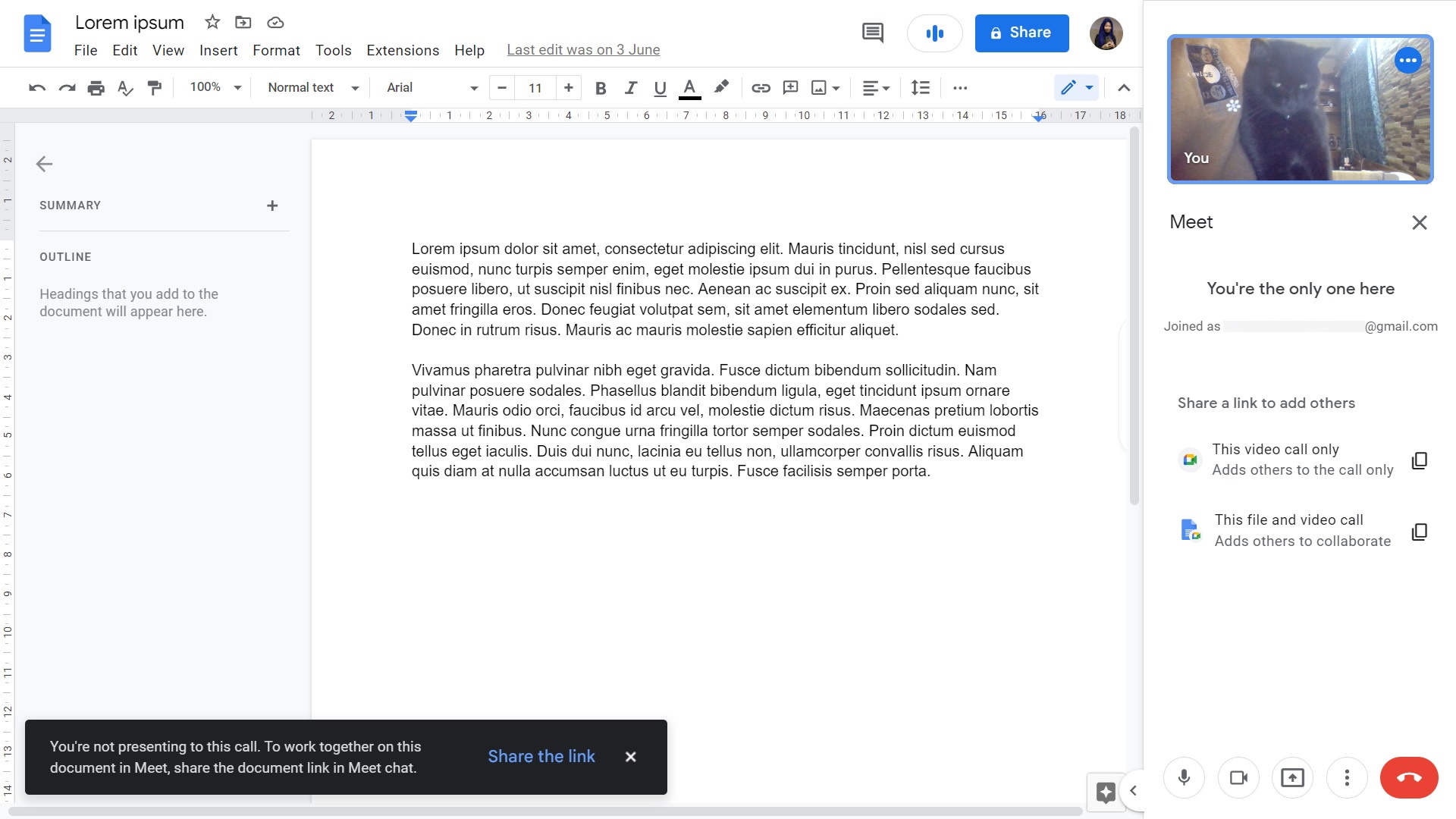
Una vez que inicie una nueva reunión desde Google Docs en su computadora portátil o Chromebook, podrá compartir el enlace de la reunión e invitar a otros a unirse también.
Ya sea que comience una nueva reunión o se una a una existente, Meet inside Docs le permite compartir el documento que está viendo con otras personas durante la conferencia virtual.
Obtenga Meet y obtenga Meet, ¡todos obtienen Meet!
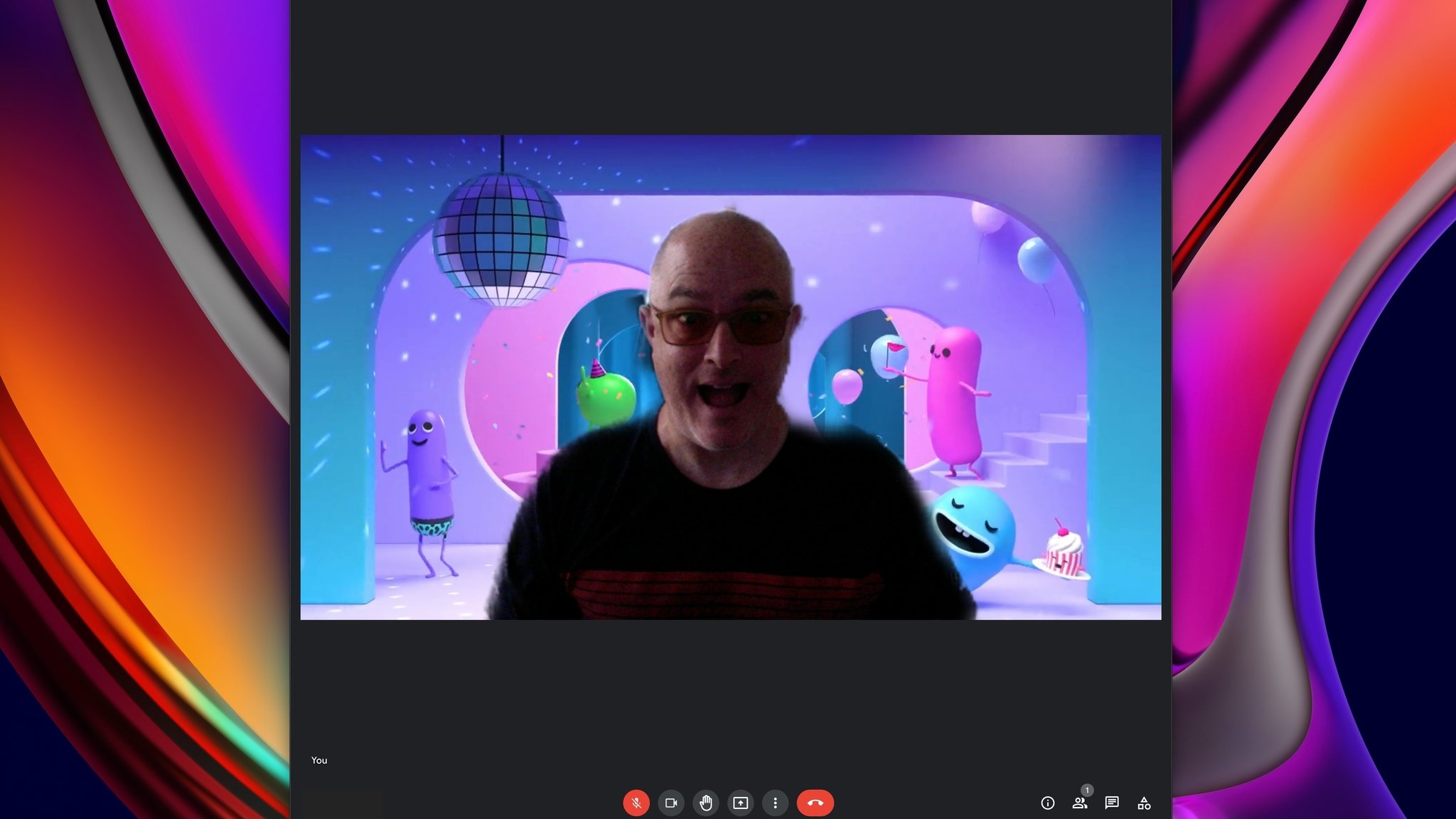
Si bien esta integración de Google Meet y Docs es realmente genial, debe saber que no se limita a Google Docs para escritorio. Google también ha implementado el mismo atajo de Meet para Hojas y Presentaciones.
Y, por supuesto, si aún no lo sabe, Google Meet también está disponible en Google Calendar, Gmail y Drive. Prácticamente todo el conjunto de aplicaciones de Google Workspace tiene esta característica ahora.
Si te gusta usar Google Meet para videollamadas en línea, es muy útil saber cómo acceder desde otras plataformas como Google Docs. Hay algunos otros consejos y trucos de Google Meet que debe conocer para dominar el arte de las videoconferencias en línea. Aprenda a configurar una transmisión en vivo o habilite la sala verde virtual de Google Meet para que lo revise antes de una llamada.
 MiReal.me MiReal.me – Tu blog tecnológico con la más actualizada información
MiReal.me MiReal.me – Tu blog tecnológico con la más actualizada información